Enterprise Architect 中文快速入门
来源:振中的技术记事本 责任编辑:admin 发表时间:2013-07-01 12:07 点击:次
一、安装及汉化过程
访问www.enterprisearchitect.cn,下载最新的Enterprise Architect(以下简称EA)安装包及汉化包。执行安装程序:

【图1】
基本是一路“next”就可以安装成功了。然后执行汉化包:

【图2-1】
也是一路“下一步”就可以了,请注意在选择汉化路径的时候,需要浏览到原来安装的目录下。
这里就已经安装好了EA汉化版软件了。

【图2-2】
二、新建项目
打开EA汉化版,我们可以看到:

【图3】
点击“创建新项目”:

【图4】
输入EA项目文件的保存路径,同时保存进入下一步。

【图5】
这里可以选择一些基本的模型包,我们这里选择了几个常用的,接下来EA会自动在项目浏览器中生成这些模型包。

【图6】
三、项目浏览器的使用
项目浏览器是EA项目的核心窗口,我们创建的全部元件及图形,都将在项目浏览器中进行管理。
展开一个预设的模型包,我们可以看到树形结构的项目浏览器中,有着图表,包(类似文件夹),和元件。双击图表会打开图表:

【图7】
双击元件将打开该元件的属性对话框:

【图8】
四、新建图表和新建元件
在项目浏览器的节点上,我们可以点击右键“添加”-->“新增图表”,打开新增图表的对话框:

【图9】
输入图表名称并选择好了需要的图表类型,点击“确定”就可以生成图表了,同时EA将会打开该图表。

【图10】
新增元件有两种方法,一是从工具箱中将元件拉到图表上面,同时EA将打开该元件的属性对话框,填写好元件的名称及相关的配置,便能生成一个元件。

相关新闻>>
- 发表评论
-
- 最新评论 进入详细评论页>>

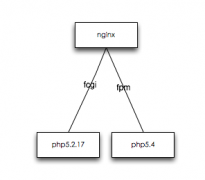

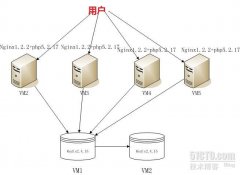

![smarty局部缓存技术[源码分析]](/uploads/allimg/130827/11214T939-0-lp.jpg)